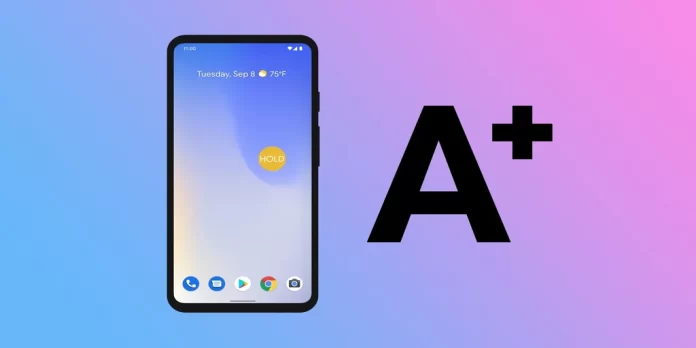Android端末で文字を読むのに苦労したことはありませんか?簡単なメッセージや記事を読むために、いつも目を細めて緊張していませんか?この問題を解決する方法があります。Androidデバイスのテキストサイズを変更することで、快適で便利な読書ができるようになります。
しかし、Android端末で文字サイズを変更するには、具体的にどうすればいいのでしょうか?難しいことは何もありません。スマートフォンのディスプレイやアクセシビリティの設定を見つけて、そこで文字サイズの設定を変更すればいいだけです。
ここでは、その方法を詳しく説明します。
Androidでディスプレイの設定から文字サイズを調整する方法
Android端末で文字サイズを大きくしたり小さくしたりしたい場合は、以下の手順で行うことができます:
- 設定」アプリを開き、「ディスプレイ」メニューに移動します。

- 次に、下にスクロールして「文字サイズ」を選択します。

- 文字サイズを調整するためのスライダーが表示されます。スライダーを右に動かすと文字サイズが大きくなり、左に動かすと小さくなります。

- 希望の文字サイズを選択したら、「完了」または「保存」ボタンをタップして変更を適用します。
スライダーを動かすと、画面上に新しい文字サイズのプレビューが表示されます。
Androidでアクセシビリティ設定から文字サイズを変更する方法
次のことを行ってください:
- 設定」アプリを開き、「追加設定」メニューに進みます。

- その後、「アクセシビリティ」に移動します。

- 次に、「ビジョン」タブで「ディスプレイサイズ」を選択します。

- ここには、サイズを調整するためのスライダーも表示されています。

ディスプレイサイズに伴い、文字サイズも変更されます。また、これらの手順は、OSのバージョンによって異なる場合がありますので、注意が必要です。しかし、すべてが直感的に理解できるようになっています。
Androidで拡大鏡を使う方法
拡大機能は、Android端末で小さな文字や画像を見るのが困難な人にとって、非常に便利なアクセシビリティ機能です。この機能により、画面を拡大することができ、すべてがより目立つようになり、見やすくなります。
ここでは、それを有効にする方法を説明します:
- 上記のように「設定」を開き、「アクセシビリティ」に進みます。
- 拡大表示または拡大表示ジェスチャーをタップします。
- スイッチを切り替えて、拡大表示機能をオンにします。
画面上に拡大表示ショートカットが表示されるはずです。それを使って、画面を拡大することができます。
拡大機能をオンにした状態でアプリを開いたり閉じたりすると、画面が自動的に拡大され、全体が見えるようになります。ただし、選択したショートカットを使って、簡単に拡大表示を再開することができます。
それでいいじゃないですか!